相信已经很少有人用光驱来安装操作系统了,把U盘或移动硬盘制作成系统安装启动盘即可进行操作系统安装。MS酋长之前已经陆续介绍了大量的Win10系统U盘安装盘制作工具,包括:微软官方的......
如何更改win 10锁屏界面超时时间
如果你需要在锁屏界面中访问使用 Cortana 或在锁定屏幕上查看时间或其它通知消息,可以通过我们下面介绍的方法手动增加锁屏超时时间。
更改Windows 10周年更新锁屏超时
1使用 Windows + R 快捷键打开「运行」,并执行 regedit 打开注册表编辑器。
2导航到如下路径:
3找到名为 Attributes 的 DWORD(32位)值并将其(十六进制)值更改为 2。
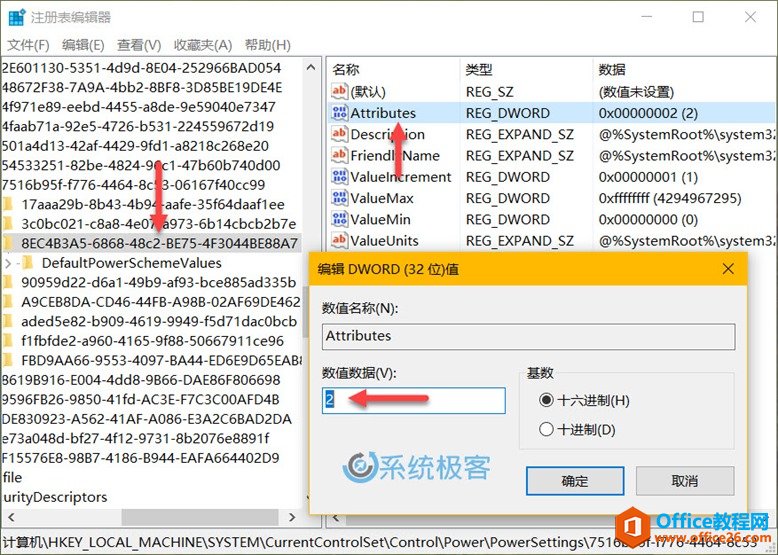
4注册表更改完成后,需要注销当前用户并重新登录才能生效。
5打开「控制面板」导航到「系统和安全」—「电源选项」,找到你当前正使用的电源计划并点击右侧的「更改计划设置」按钮。
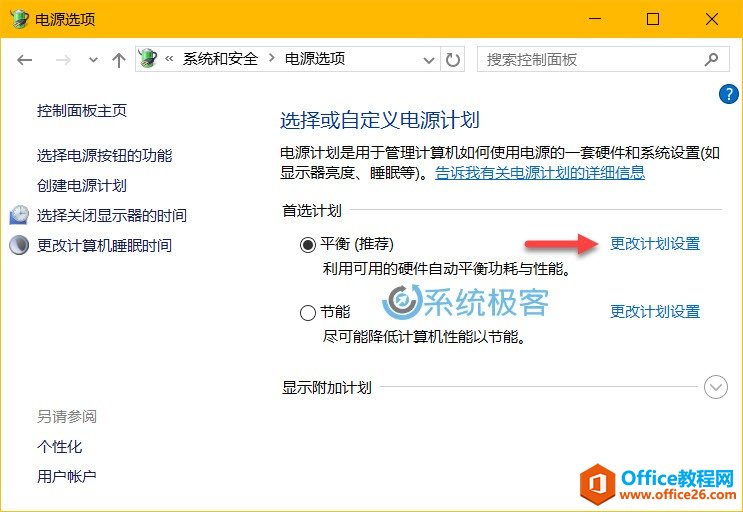
6在新展开的界面中点击「更改高级电源设置」按钮。
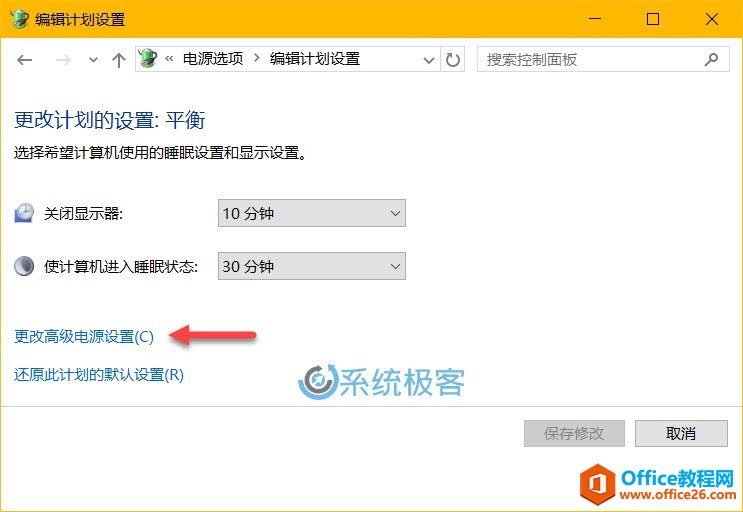
7在弹出的电源选项窗口中的「显示」选项中,展开并更改「控制台锁定显示关闭超时」时间即可更改 Windows 10 周年更新的锁屏超时时间。
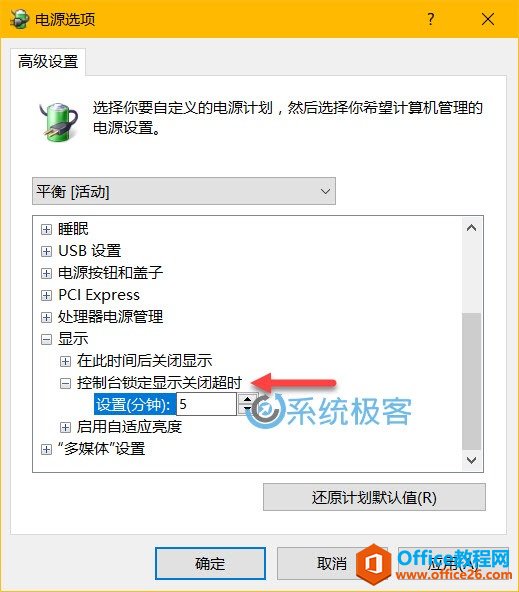
注意:不按前面步骤更改注册表的话,默认在「显示」选项中是没有「控制台锁定显示关闭超时」选项的。
相关文章
- 详细阅读
-
如何为Win10家庭版开启组策略编辑器功能详细阅读

经常访问Win10专业网的朋友在看到需要编辑组策略的文章时,会发现,每一个教程都提供了两种方法:方法一是配置组策略;方法二是修改注册表。而两种方法的效果则是相同的。之所以这样,......
2022-04-19 316 组策略编辑器
-
Win10下如何使用DISM命令修复Windows映像详细阅读

DISM工具是一个部署映像服务和管理工具,已经陆续分享了一些DISM工具应用技巧。实际上使用DISM工具还可以修复损坏的Windows映像,下面我们来看一下微软官方的使用DISM工具修复Windows映像教程:......
2022-04-19 55 DISM命令 修复Windows映像
- 详细阅读
- 详细阅读



